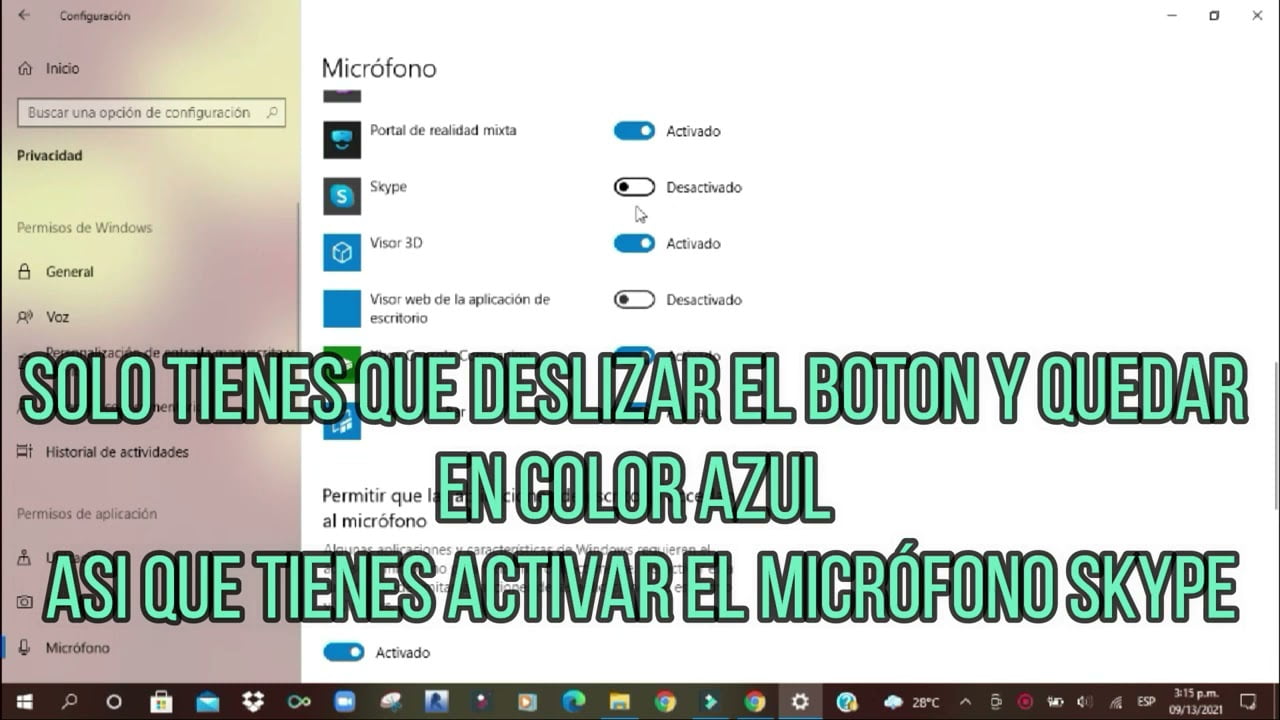
Skype es una herramienta de comunicación popular entre amigos, familiares y colegas de trabajo. Para utilizar Skype, es necesario tener un micrófono funcional para poder hablar y escuchar a la otra persona. Si no estás seguro de si tu micrófono está funcionando correctamente en Skype, sigue leyendo para aprender algunos métodos sencillos para comprobarlo.
Verificación del funcionamiento del micrófono en Skype: pasos sencillos a seguir
Si estás teniendo problemas para escuchar o ser escuchado en Skype, lo primero que debes hacer es verificar que tu micrófono está funcionando correctamente. A continuación, te explicamos de forma sencilla los pasos que debes seguir para comprobarlo:
Paso 1: Abre Skype y accede a la sección «Configuración» o «Preferencias», dependiendo de si estás usando la versión de escritorio o la aplicación móvil.
Paso 2: En la sección «Audio y Vídeo», comprueba que el micrófono que estás utilizando está seleccionado como dispositivo de entrada.
Paso 3: En la misma sección, haz una prueba de sonido. Habla en voz alta y comprueba que la barra de nivel de sonido se mueve. Si no lo hace, es posible que tu micrófono no esté funcionando o que no esté correctamente configurado.
Paso 4: Si el nivel de sonido se mueve, pero aún así no puedes escuchar ni ser escuchado, comprueba que tu micrófono no esté silenciado o que el volumen no esté demasiado bajo.
Paso 5: Si sigues teniendo problemas, prueba a utilizar otro micrófono o a configurar la configuración de audio en Skype de nuevo.
Con estos sencillos pasos, podrás comprobar si tu micrófono está funcionando correctamente en Skype y solucionar cualquier problema de audio que puedas tener.
Guía para habilitar cámara y micrófono en Skype.
Si estás teniendo problemas para usar tu cámara y micrófono en Skype, no te preocupes, es un problema común. A continuación, te mostramos una guía paso a paso para habilitarlos en Skype:
Paso 1: Abre Skype y haz clic en «Configuración» en la parte superior derecha de la ventana.
Paso 2: Haz clic en «Audio y video» en el menú de la izquierda.
Paso 3: Selecciona la cámara y el micrófono que deseas usar en Skype.
Paso 4: Realiza una prueba de audio y video para asegurarte de que estén funcionando correctamente. Si no funcionan, intenta ajustar la configuración de audio y video.
Recuerda que es importante tener una buena conexión a internet para que la calidad de audio y video sea óptima en Skype. Esperamos que esta guía te haya sido útil para habilitar tu cámara y micrófono en Skype.
Soluciones efectivas para solucionar problemas técnicos en Skype
Skype es una herramienta esencial para comunicarse con amigos, familiares y compañeros de trabajo. Sin embargo, a veces pueden surgir problemas técnicos que dificultan la comunicación, especialmente cuando se trata del micrófono. Si te estás preguntando cómo saber si funciona mi micrófono en Skype, sigue leyendo para conocer algunas soluciones efectivas.
1. Verifica la configuración del micrófono
Lo primero que debes hacer es asegurarte de que tu micrófono esté configurado correctamente. Ve a la configuración de audio en Skype y verifica que el micrófono esté seleccionado como dispositivo de entrada predeterminado.
2. Revisa las conexiones físicas
Asegúrate de que tu micrófono esté conectado correctamente a tu computadora. Verifica que esté enchufado en el puerto correcto y que no haya ningún problema con el cable. Si tienes un micrófono externo, asegúrate de que esté encendido y que las baterías estén cargadas.
3. Actualiza los controladores del micrófono
Es posible que tu micrófono no funcione correctamente debido a controladores desactualizados. Verifica si hay actualizaciones disponibles para los controladores del micrófono en tu computadora y actualízalos si es necesario.
4. Verifica la configuración de Skype
Si la configuración de tu micrófono está bien y aún no funciona en Skype, verifica la configuración de Skype. Asegúrate de que la configuración de audio esté seleccionada correctamente y que el micrófono esté habilitado.
5. Prueba con otro micrófono
Si ninguna de las soluciones anteriores funciona, prueba con otro micrófono para asegurarte de que el problema no sea con el micrófono en sí. Si el otro micrófono funciona correctamente, es posible que tengas que reemplazar el micrófono que estás utilizando actualmente.
Verifica la configuración del micrófono y de Skype, revisa las conexiones físicas, actualiza los controladores del micrófono y prueba con otro micrófono si es necesario. Con estas soluciones, podrás solucionar problemas técnicos en Skype y comunicarte sin problemas con tus contactos.
Tutorial para realizar una prueba de cámara en Skype: ¡Aprende cómo hacerlo!
Tutorial para realizar una prueba de cámara en Skype: ¡Aprende cómo hacerlo! Si quieres saber si tu cámara funciona correctamente en Skype, es importante hacer una prueba. Sigue estos sencillos pasos:
1. Abre Skype y asegúrate de que estás conectado.
2. Haz clic en el ícono de «Configuración» en la parte superior derecha de la pantalla.
3. Selecciona «Configuración de audio y video» en el menú desplegable.
4. Haz clic en «Cámara» para comprobar si tu cámara está funcionando correctamente.
5. Si ves una imagen en la pantalla, significa que la cámara está funcionando correctamente. Si no, intenta reiniciar la cámara o el dispositivo y prueba nuevamente.
6. Si todo está bien, haz clic en «Guardar» para guardar la configuración y cerrar la ventana de configuración.
¡Listo! Ahora sabes cómo hacer una prueba de cámara en Skype para asegurarte de que todo funcione correctamente. Recuerda que también puedes hacer una prueba de micrófono siguiendo los mismos pasos. ¡Esperamos que te haya sido útil este tutorial!
